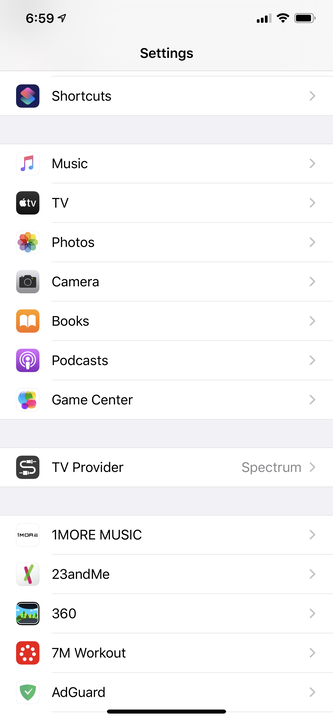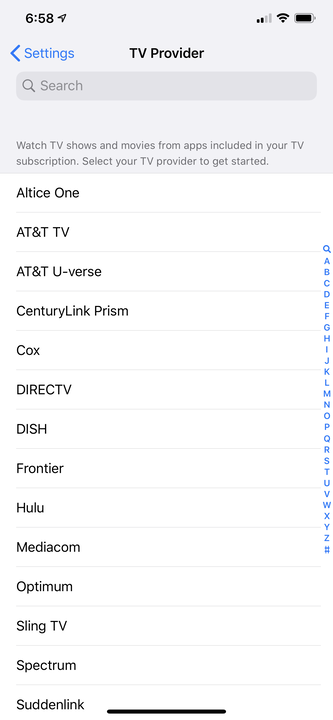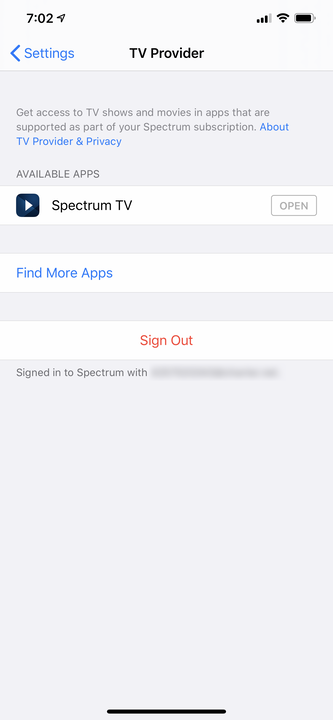Kuinka asettaa TV-palveluntarjoaja iPhonessa katsomaan tien päällä
- Voit määrittää TV-palveluntarjoajan iPhonellesi ja saada helpommin pääsyn live-kaapeli-, satelliitti- tai suoratoisto-TV-pakettiisi.
- Jos haluat yhdistää TV-palveluntarjoajan iPhoneen, sinun on käynnistettävä Asetukset-sovellus ja siirryttävä TV-palveluntarjoaja-valikkoon.
- Tarvitset todennäköisesti käyttäjätunnuksen ja salasanan, jolla kirjaudut TV-palveluntarjoajasi verkkosivustolle tai erilliselle sovellukselle.
- Voit vaihtaa iPhonesi TV-palveluntarjoajan kirjautumalla ulos tai poistamalla vanhan tilisi ja kirjautumalla sisään uudella.
Suosikkitelevisio-ohjelmien ja on-demand-elokuvien katsominen ei ole koskaan ollut helpompaa kuin nyt, varsinkin digitaalisten kaapelipakettien ja suoratoiston lisääntyessä
palvelut mobiilisovelluksilla.
Jos sinulla on live-TV-paketti, kaapeli-TV-palveluntarjoajan, satelliitti-tv-yhtiön kautta tai suoratoistotilaus, kuten YouTube TV
tai Hulu Live, Applella on tapa yhdistää palvelusi iPhoneen.
Voit käyttää TV Provider -ominaisuutta saadaksesi automaattisen pääsyn tilaamaasi palveluun ilman, että sinun tarvitsee lisätä aloitusnäytöllesi toista sovellusta. Sinun ei myöskään tarvitse kirjautua sisään palveluntarjoajasi sovellukseen, koska se käyttää iOS:n automaattista sisäänkirjautumisen suojausta.
Ja jos vaihdat TV-palveluntarjoajaa jossain vaiheessa, Applen avulla voit helposti muuttaa iPhonesi asetuksia vastaaviksi.
Jos haluat televisiosi liikkeellä, voit linkittää live-TV-tilauksesi iPhoneen seuraavasti.
TV-palveluntarjoajan määrittäminen iPhonessa
1. Avaa Asetukset-sovellus iPhonessa.
2. Napauta "TV-palveluntarjoaja", joka löytyy juuri Asetukset-pääsivun täydellisen sovellusluettelon yläpuolelta.
Vieritä Asetukset-valikkoa löytääksesi TV Provider -valikon Apple Music- ja Apple TV -kuvakkeiden alta.
3. Paikanna TV-palveluntarjoajasi luettelosta ja valitse se. Voit myös käyttää sivun yläreunassa olevaa hakukenttää löytääksesi sen nopeammin.
Yleisimmät palveluntarjoajat näkyvät luettelon yläosassa.
4. Kirjaudu sisään samalla käyttäjätunnuksella ja salasanalla, jolla kirjaudut TV-palveluntarjoajasi verkkosivustolle tai erilliselle sovellukselle.
5. Kun olet valmis, napauta "Kirjaudu sisään" sivun oikeasta yläkulmasta.
TV-palveluntarjoajan vaihtaminen iPhonessa
1. Käynnistä Asetukset-sovellus iPhonessasi.
2. Napauta "TV Provider" Asetukset-valikosta.
3. Sinun pitäisi nähdä TV-palveluntarjoajasi luettelossa. Valitse palveluntarjoajasta riippuen joko "Kirjaudu ulos" tai "Poista palveluntarjoaja".
4. Sinun on ehkä vahvistettava tämä valinta napauttamalla "Kirjaudu ulos" uudelleen ponnahdusikkunassa.
Kirjaudu ulos nykyisestä TV-palveluntarjoajastasi vaihtaaksesi palvelusi uuteen.
5. iPhonesi palaa TV-palveluntarjoajien luetteloon. Etsi uusi palveluntarjoajasi, valitse se ja kirjaudu uudelleen sisään.